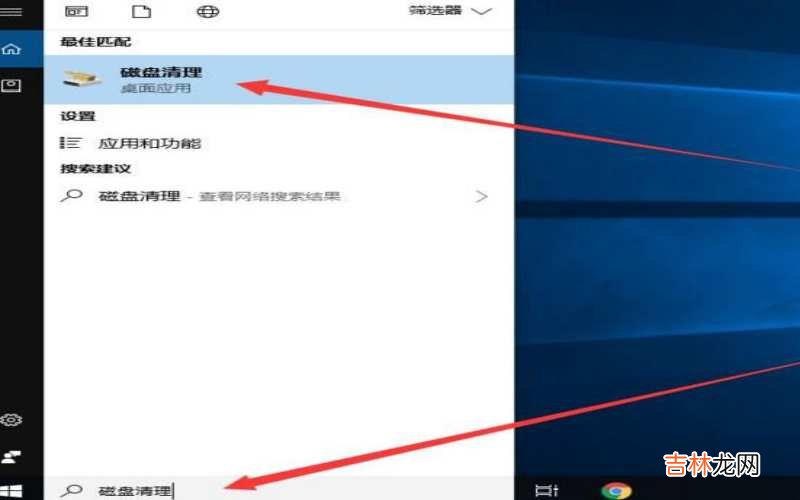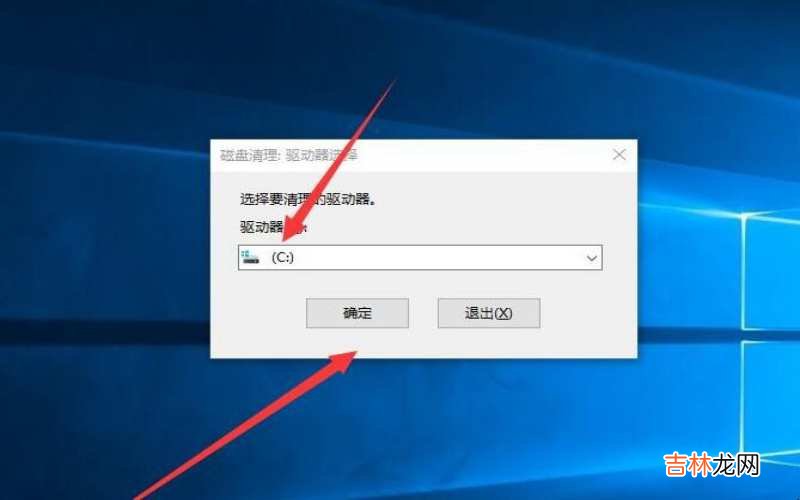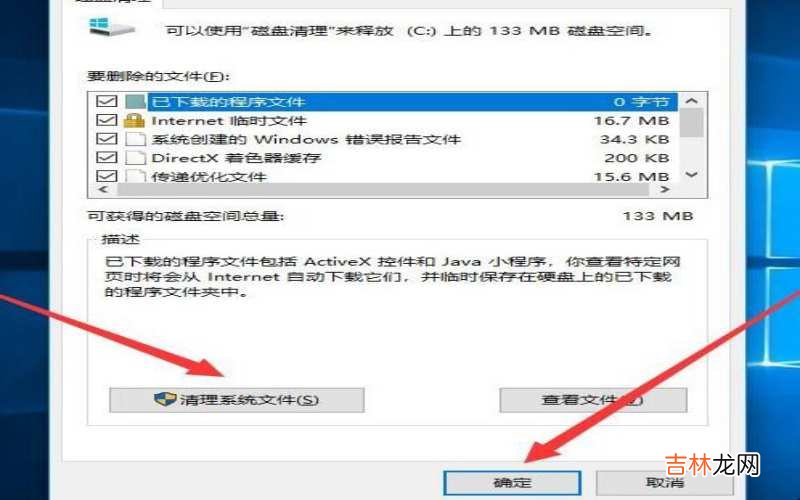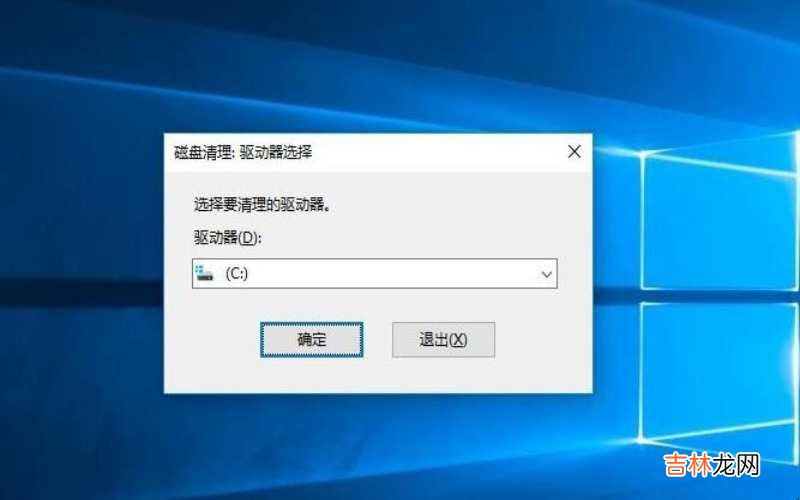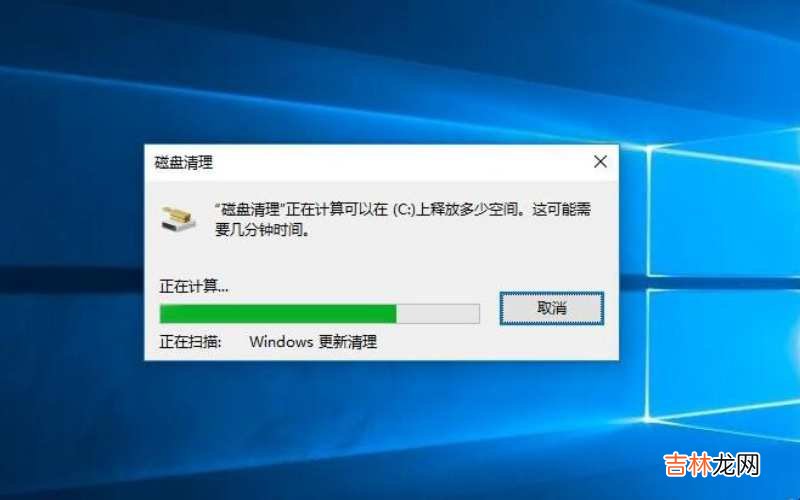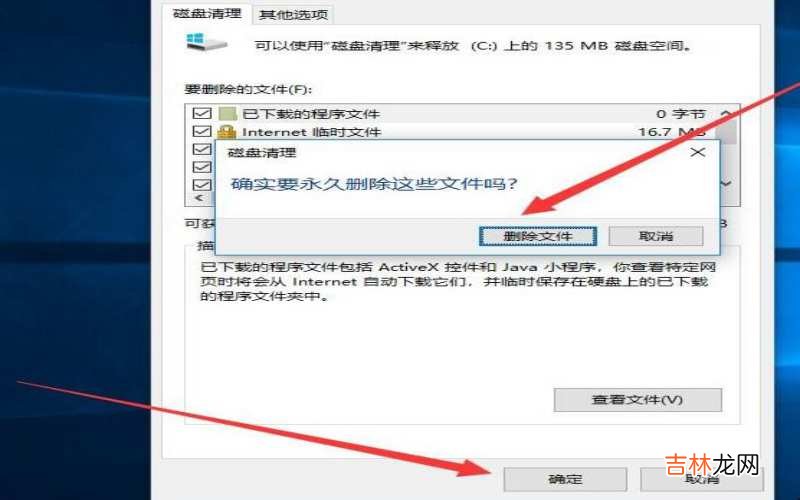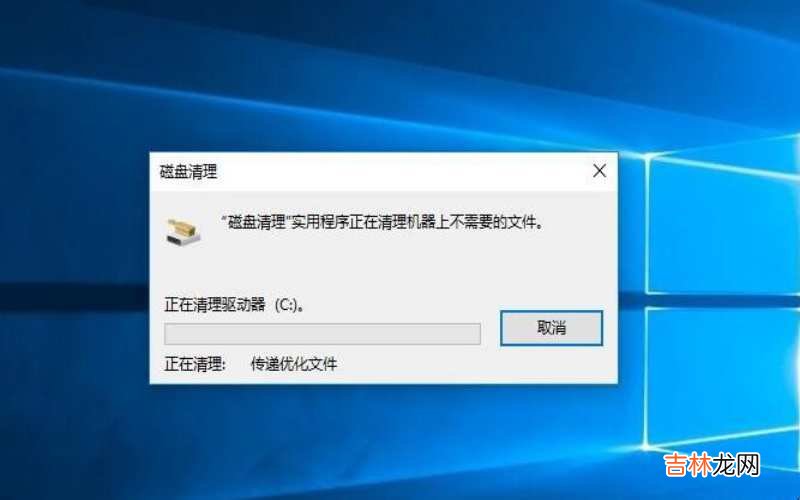有网友问怎样删除c盘没用的文件?
第一、在电脑左下角搜索框输入“磁盘清理” 。然后点击匹配出的桌面应用“磁盘清理” 。
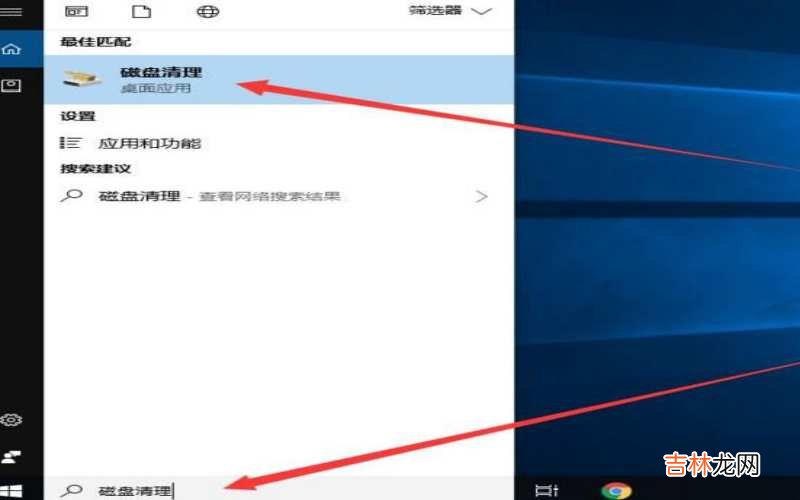
文章插图
怎样删除c盘没用的文件【怎样删除c盘没用的文件?】第二、会弹出磁盘清理:驱动器选择窗口 。选择要清理的驱动器C盘 , 然后点击确定 。
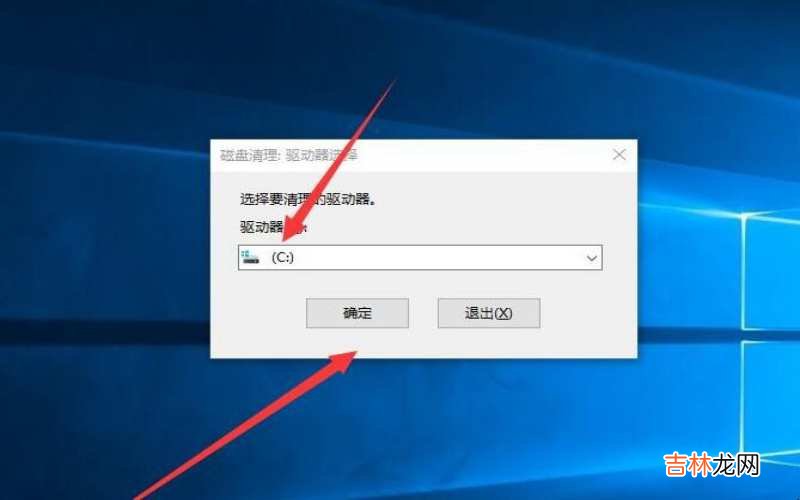
文章插图
怎样删除c盘没用的文件第三、会弹出的(C:)的磁盘清理窗口中 , 然后点击确定 , 即可进行清理 。如果还希望清理系统文件 , 可点击清理系统文件按钮 。
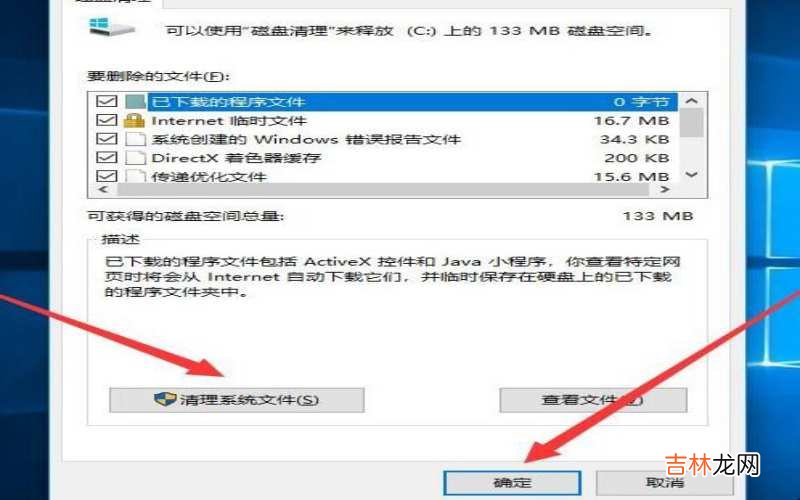
文章插图
怎样删除c盘没用的文件第四、会再次跳到磁盘清理:驱动器选择窗口界面 。选择驱动器C盘 , 然后点击确定 。
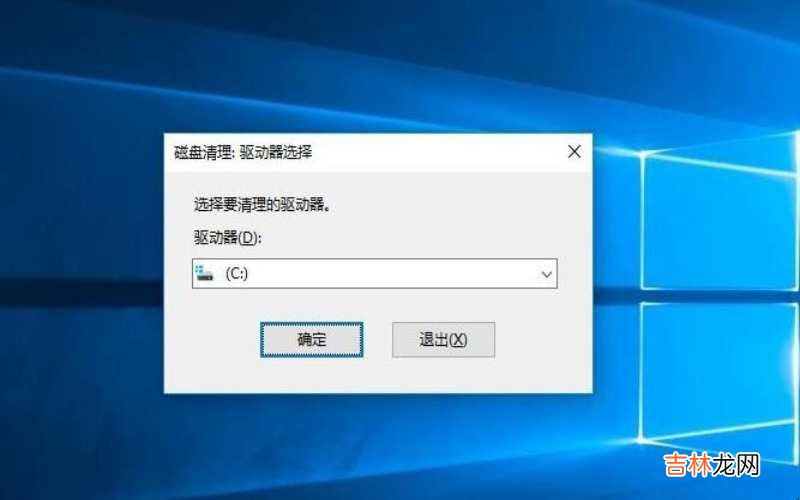
文章插图
怎样删除c盘没用的文件第五、需要稍微等待一下系统计算出可以释放的磁盘空间 。
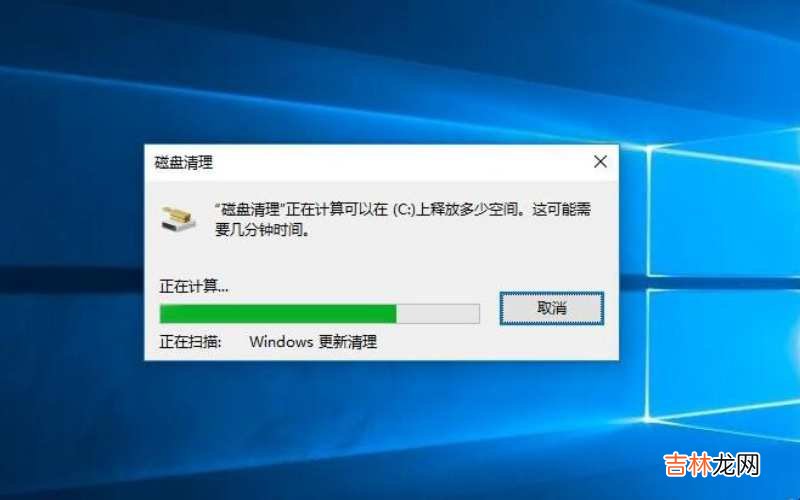
文章插图
怎样删除c盘没用的文件第六、会再次弹出的(C:)的磁盘清理窗口 , 点击确定按钮 , 会弹出一个确认窗口 , 点击删除文件 , 即可进行删除 。
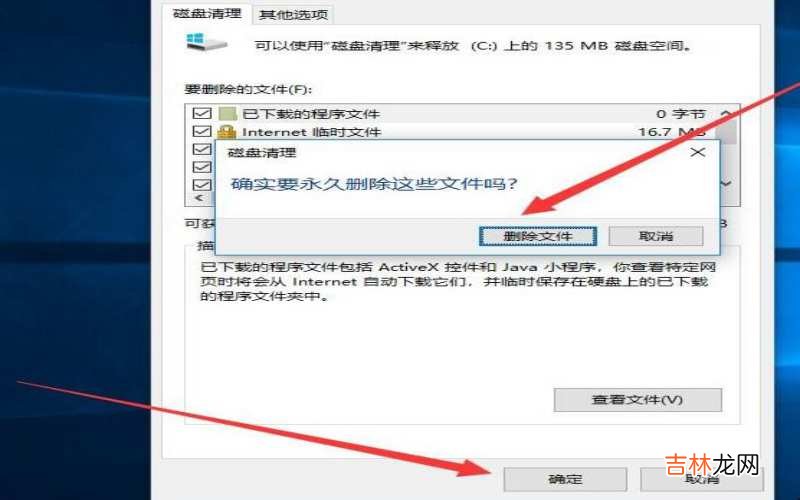
文章插图
怎样删除c盘没用的文件第七、只需等待进度条走完 , C盘中没有用的文件就被清理干净了 。
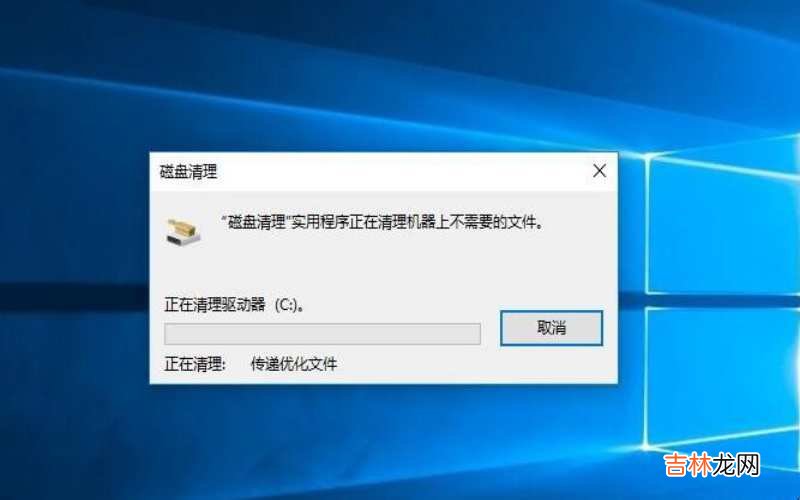
文章插图
怎样删除c盘没用的文件以上就是给各位带来的关于怎样删除c盘没用的文件的全部内容了 。
经验总结扩展阅读
-
-
2022年7月取蜂蜜黄道吉日 2022年7月哪天适合取蜂蜜
-
-
-
-
-
千金芳|?吃一口等于5斤燕麦,心血管医生直言:若你常吃,远离脑梗,血管一通到底
-
大米什么品牌最好吃又香又软 珍珠米几大品牌排行榜,什么大米好吃排行榜
-
27日至29日新疆北部有雨雪天气 华北华南受冷空气影响气温下降
-
-
吴越国 浙江“无名皇墓”:村民守墓千年,08年专家来访,才揭开墓主身份
-
-
-
-
-
-
-
-
-